この記事は、Netflixのサポートが応答するのを待たずに、多くの典型的なNetflixの問題を解決するのに役立ちます。 Netflixにアクセスできない場合があります。 ただし、ほとんどの場合、Netflixの問題が発生したり、ストリーミングできない場合は、修正できます。
Netflixの視聴中に発生する可能性のある問題を解決する方法を説明します。 Netflixが現在ダウンしているかどうか、またはなぜストリーミングに問題があるのか疑問に思っている場合は、このガイドが問題の解決に役立ち、視聴を再開できるようになります。 また、Netflixをリセットする方法と、ダウンロードしたNetflixムービーがiPhoneまたはAndroidデバイスに表示されない場合の対処方法についても説明します。
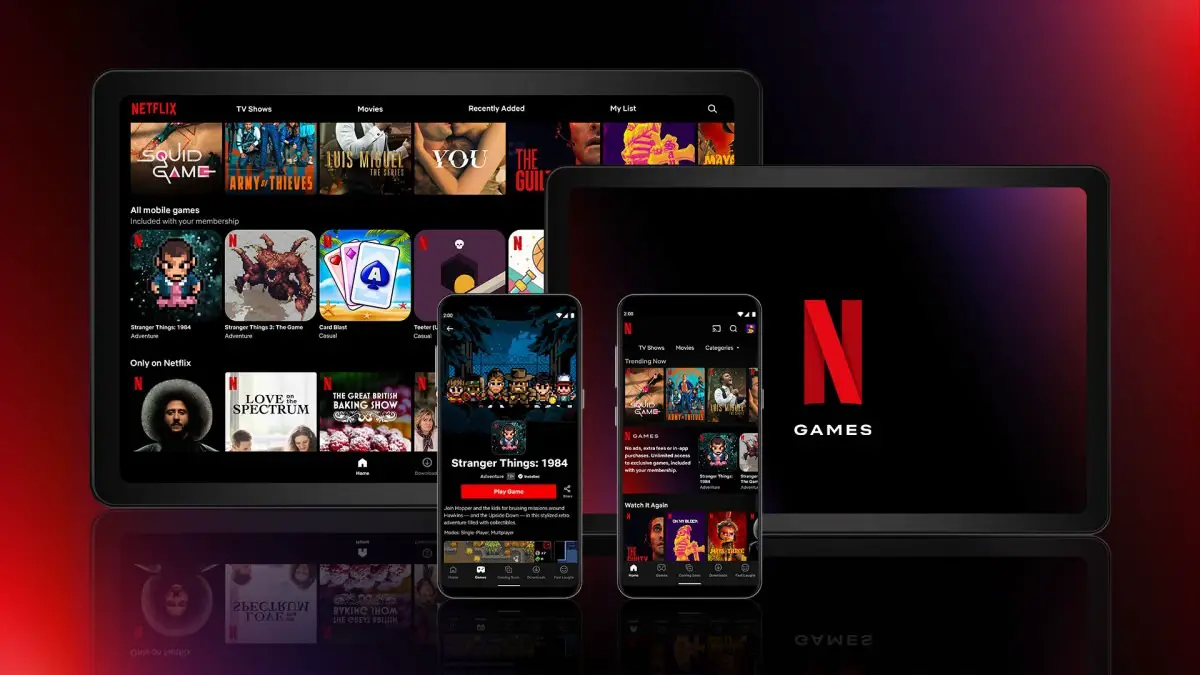
iOS、Android、PC、Macでのエラーコードといくつかの典型的なNetflixの問題について説明します。 また、Apple TV、PlayStation 4、Xbox One、およびその他の接続デバイスでのNetflixストリーミングの問題の解決についても説明します。
Netflix接続の問題
コンピューターでNetflixを視聴するのに問題がある場合は、問題を解決するために実行できるいくつかの手順があります。 ビデオのストリーミングに問題がある場合は、画質が低下するか、エピソードが大幅に遅れて開始される可能性があります。 この問題は、不十分なインターネット接続が原因である可能性があります。 これは、自宅または共有インターネット接続を介して発生する可能性があります。
デバイスでSpeedtestを実行して、SDおよびHD品質に必要な最低速度があるかどうかを確認できます。 Netflixのバッファリングの問題を解決するためのいくつかの方法を次に示します。
- iPhone、スマートTV、ゲーム機、またはNetflixにアクセスするために依存している別のデバイスを再起動することを強くお勧めします。
- ワイヤレスルーターを再起動し、60秒間そのままにしてから、接続し直します。
- インターネット接続からモデムのプラグを抜き、30〜60秒待ってから再起動します。
- WiFiルーターの位置を確認してください。 ルーターがオブジェクトの後ろに隠れている場合は、ルーターをより適切な場所に移動します。
残念ながら、それでもNetflixの問題が発生する場合は、イーサネット接続を使用してデバイスをISPのモデムに直接接続して、問題がルーターまたはプロバイダーにあるかどうかを確認してください。 インターネットサービスプロバイダーがルーターに指を向けるのは一般的であるため、これを行うことで、問題がどこにあるかを特定し、支援を求めてそれらに連絡することができます。 記事でWi-Fi信号をブーストする方法について説明しました。
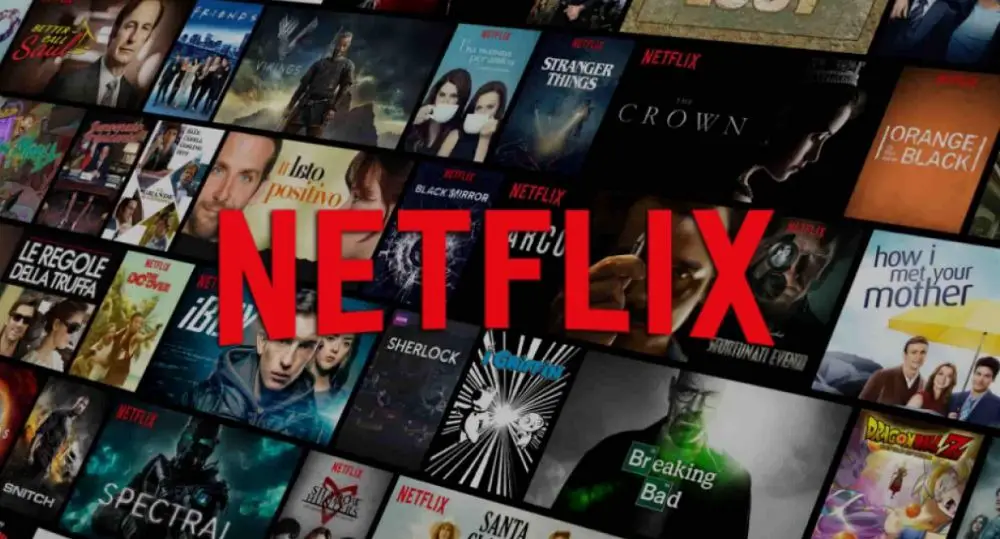
Netflixアプリがクラッシュする
Netflixは常にクラッシュする可能性があります。 不便ですが、通常は数分で問題を解決できます。 Netflixで何を見ようとしているのかに応じて、それぞれの状況に適した解決策を見つける必要があります。
スマートフォンで最初に試すことは、アプリを再起動することです。 それでも問題が解決しない場合は、電源をオフにしてからデバイスをオンに戻す必要があります。 この手法は、スマートフォンだけでなく、テレビやブルーレイプレーヤーでも機能します。
それでもNetflixアプリがクラッシュする場合は、さらに調査する必要があります。 デバイスの再起動後にNetflixアプリをアンインストールして再インストールするのが最大の方法です。 コンピューターまたはスマートTVを使用している場合は、Netflixからログアウトしてから、再度サインインします。製造元のWebサイトでNetflixアプリのアップデートを検索することもできます。
Netflix映画のダウンロードの問題
iPhone、iPad、またはAndroidデバイスでNetflixダウンロード機能を使用すると、問題が発生する可能性があります。 続行する前に、iOSまたはAndroidの最新バージョンを使用していること、およびNetflixが最新であることを確認してください。 デバイスがジェイルブレイクまたはルート化されている場合、Netflixフィルムをダウンロードできない可能性があります。 Netflixは、これらのデバイスへのダウンロードを許可しません。 承認されたデバイスにNetflixをダウンロードする際に問題が発生した場合は、Netflixアプリが最新であり、十分なストレージがあるかどうか、インターネット接続が機能しているかどうかを確認してください。
ログインに関するNetflixの問題
正しいパスワードを使用していても、Netflixアカウントにアクセスできない場合は、インターネットまたはルーターに問題がある可能性があります。 この問題を解決するためのいくつかのオプションがあります。
- インターネットサービスに再接続します。
- UI、NW、またはAIPのエラーが表示されたら、インターネットを数秒間切断してから再接続します。
- Netflixアプリケーションを再インストールします。
ネットワーク設定が正しいことを確認してもログインできない場合は、デバイスでNetflixアプリを閉じて再起動してください。 これにより、デバイスのキャッシュがクリアされ、視聴を再開できるようになります。
これで問題が解決しなかった場合でも、希望はあります。 デバイスからログアウトしてから、電源を切り、再起動する必要があります。 iOS、Android、またはPCのいずれを使用している場合でも、この時点で使用している機器の電源を切って再起動する必要があります。 プログラムをアンインストールして再インストールすることもできます。 これにより、問題が解決し、アプリに新たなスタートを切ることができます。
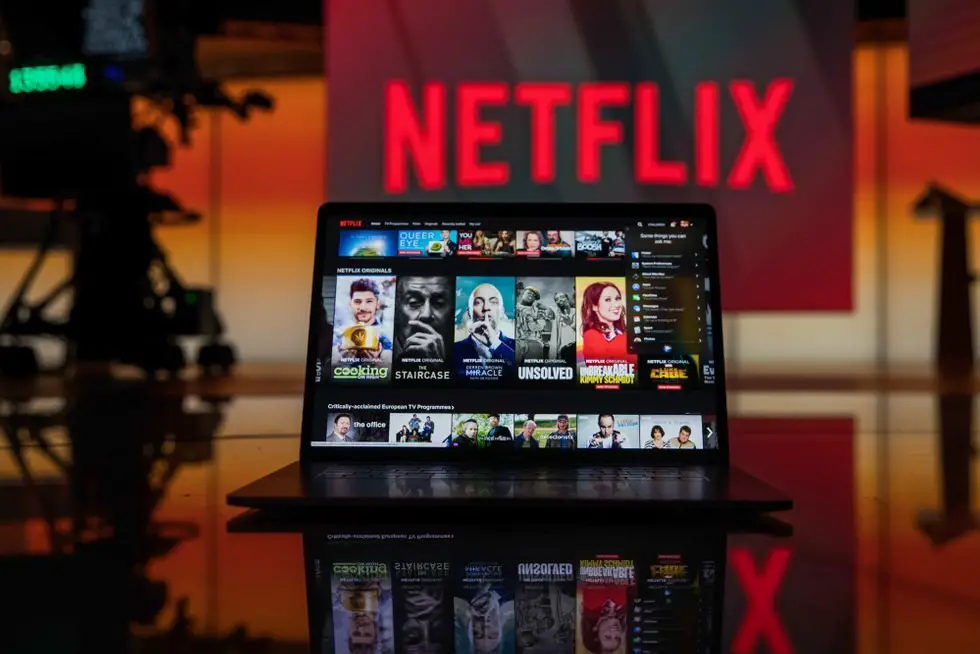
地理的制限に関するNetflixの問題
Netflixは有名なストリーミングサービスで、視聴者を魅了する何千本もの映画があります。 さらに、Netflixにはエリアごとに個別のライブラリがあります。
米国の図書館は現在最も人気があり最大のコレクションであり、最高の大ヒット作、エキサイティングなオリジナル、最新のリリースが含まれています。 そして、あなたが別の国に住んでいて、米国でNetflixを見たいと思っているとしましょう。 そのシナリオでは、地理的制限を回避するためにVPNが必要になります。 iPhoneでVPNを設定する方法と、MacでサードパーティのVPNを使用する方法についてのガイドがあります。
Netflixの4Kストリーミングの問題
サブスクリプションでUltraHDとストリーミングの4つのディスプレイにアクセスできることを確認してください。 インターネット接続の速度を確認してください。 4Kを視聴するには、Netflixは25Mbpsの最小ダウンロード速度を推奨しています。 4Kまたは4KHDR素材がない場合、デバイスで再生できない可能性があります。 以前の基準を満たしている場合は、4Kスマートテレビで4Kを視聴できます。 ただし、古いApple TV、Fire TV、およびその他のストリーミングデバイスは、特別に設計されていない限り、4Kをサポートしていません。 これらのガジェットのいずれかをまだ所有していない場合は、Netflix 4K互換のガジェットを購入するか、コンピューターを使用してNetflix4Kをストリーミングする必要があります。
適切なストリーミングデバイスとサブスクリプションを使用している場合は、HDMIケーブルをチェックして、正常に機能していることを確認する必要がありますが、映画の横にUltraHDの記号はありません。 そうでない場合は、別のポートを介して接続してみてください。 一部のテレビは、単一タイプの規格しかサポートできません。 Ultra HDコンテンツを視聴するには、テレビとストリーミングデバイスがHDCP2.2をサポートしている必要があります。 このテーマの詳細については、4KUHDでNetflixを視聴する方法に関する記事をご覧ください。
Netflixのバッファリングの問題
Netflixは、お気に入りの映画やテレビ番組を視聴するために使用しているデバイスによっては、バッファリングの問題が発生する可能性があります。
家庭用デバイスでのNetflixバッファリングの問題
NetflixのHDおよび4Kコンテンツの人気が高まるにつれ、一部のユーザーは永続的なバッファリングの問題を抱えている可能性があります。 HDまたは4Kビデオを視聴している場合、接続はおそらく十分に強力ではありません。 この問題を解決するには、再生設定を[自動]または[高]未満に設定します。 Netflixが提供するこのシンプルなツールを使用して、インターネットの速度をテストすることもできます。
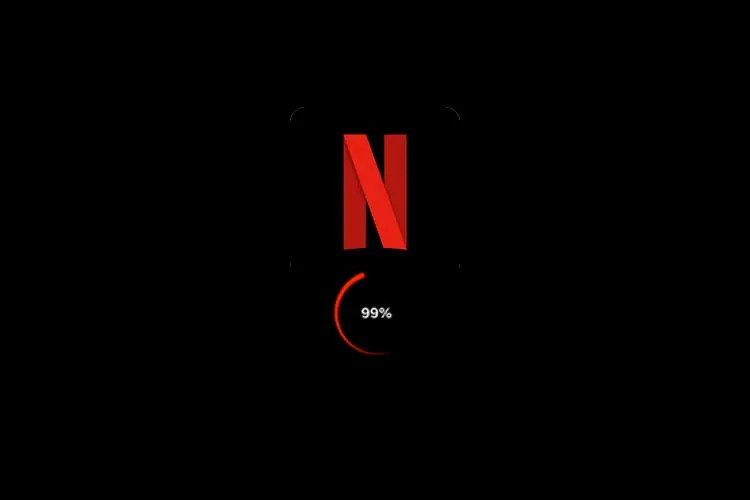
モバイルデバイスでのNetflixバッファリングの問題
ただし、スマートフォンを介してインターネットに接続すると、同じバッファリングの問題が発生する可能性があります。 モバイルプロバイダーの4GネットワークではなくWi-Fiに接続していることを確認してください。 可能な限り、2.4GHzではなく5GHzを使用することを強くお勧めします。
Apple TVでNetflixの問題を解決するにはどうすればよいですか?
Apple TVのNetflixアプリには、ソフトウェアの問題があります。 問題を解決するには、ガジェットを再起動する必要があります。 ただし、問題が深刻な場合は、ネットワークルーターも再起動する必要があります。 また、テレビでNetflixを視聴する方法についてのガイドもご覧ください。
PS4でNetflixの問題を解決するにはどうすればよいですか?
破損したNetflixインストールとPS4上の他の破損したアプリの間に違いはありません。 問題を修復するには、Netflixをアンロードして再インストールします。 再度ログインするには、ログインとパスワードの組み合わせが必要になることに注意してください。
Xbox OneでNetflixの問題を解決するにはどうすればよいですか?
Xbox Oneで破損したNetflixのインストールを修復する手順は、PS4の手順とは多少異なります。 ユーザーは、最初にコンソールの電源を切り、少なくとも30秒待ってから電源を入れ直す必要があります。 これは、Netflixの起動に関する多くの問題の解決に役立ちます。
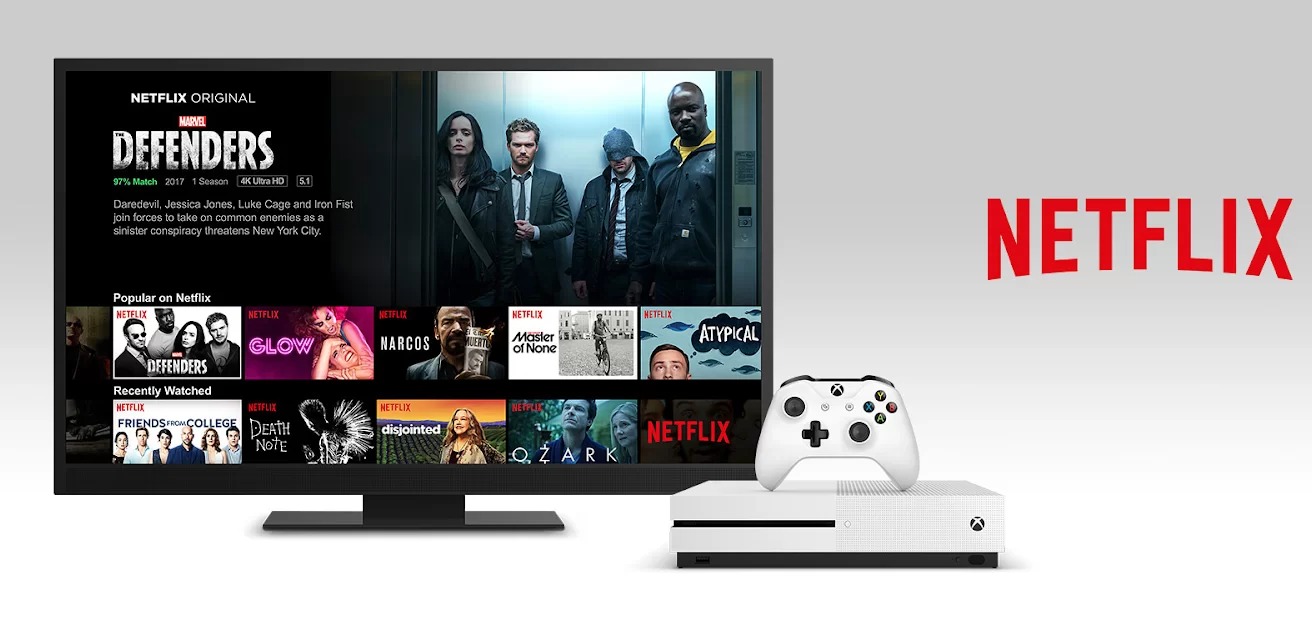
Netflixエラーを解決する方法は?
iPhoneでもAndroidでも、スマートフォンにはいくつかの異なるNetflixの問題があります。 以下は最も一般的なものであり、すべて簡単な解決策があります。 すべてのNetflixエラーコードと修正に関するより詳細な記事があります。
Netflixエラー1011および1012
これらのエラーは、iOSとAndroidのアプリの違いが原因です。 アプリを再起動するか、キャッシュをクリアすると、正常に動作するように戻る場合があります。
Netflixエラー12001
Android用Netflixアプリのアプリデータが古くなっている場合、この問題が発生します。 その結果、ソフトウェアはサーバーに接続できません。 Netflixの問題なしに正常に同期するには、アプリケーションのキャッシュ/データをクリアします。
Netflixエラー1016
インターネット接続が悪いため、iOSユーザーはエラー1016に遭遇する可能性があります。デバイスを再起動するか、インターネット接続をリセットすると、問題が解決します。

「ユーザーが多すぎます」Netflixの問題
これは、現在のNetflixメンバーシップに問題があるためです。 より高いプランにアップグレードすると、複数のデバイスでサービスにアクセスできるようになります。
Netflixの黒い画面の問題を解決する
NetflixのCookieを削除するか、キャッシュをフラッシュすることで、ビデオを視聴するときの黒い画面の問題を修正できます。 ただし、状況を完全に解決するために、WindowsユーザーがSilverlightを削除する必要がある可能性があります。
指示に従ってもNetflixで問題が解決しない場合は、会社に連絡する必要があります。 Netflixは電話、チャット、 ツイッター 援助。 これで、Netflixの問題のほとんどを解決できるガイドができました。 また、Android用のすべてのNetflixゲームをダウンロードする方法、およびサポートされていないAndroidTVでNetflixを視聴する方法についても説明します。 このサービスに満足できない場合は、PCと電話でNetflixサブスクリプションをキャンセルする方法を示す記事をいつでも確認できます。

